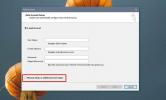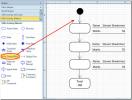OneNote 2010: sülearvuti sektsiooni kiire suumimine / vähendamine
Nagu teised märkmete tegemise rakendused, toetab ka OneNote mitut vaaterežiimi, mis võimaldavad hõlpsalt ekraanil kuvatavat sisu reguleerida. Kui vahetate sageli suure ja väikese kuvari vahel, peate sülearvuti lehe täieliku eelvaate saamiseks võib-olla muutma vaaterežiime. Mõelge olukorrale, kus peate vahetama kahe erineva eraldusvõimega kuvari vahel; kui vahetate suure eraldusvõimega kuvari pealt väiksemale, peate sisu mahutite kohandamiseks kohandama OneNote'i sülearvuti kuvarežiimi. OneNote pakub kahte kiire suumi taset, sealhulgas 75% ja 100%, koos rippmenüüga Suumi tase, et käsitsi muuta praeguse sülearvuti lehe suumi taset. Kui te aga ei soovi suumimise taset käsitsi suumimismenüüst Suum seadistada, saate lehe suurendamiseks / vähendamiseks kasutada hiire ratast Ctrl +. Enne hiire abil suumi taseme muutmist klõpsake lihtsalt sülearvuti lehel kuskil ja siis liigutage hiire ratast ülespoole, hoides samal ajal klaviatuuril Ctrl-klahvi, et suumida lehel. Sarnaselt saate hiireratast liigutada allapoole, hoides samal ajal klahvi Ctrl, et lehe sisu suumida.
Nagu varem öeldud, saate vajaliku suumi taseme valimiseks alati kasutada rippmenüüd Suum. See sisaldab järgmisi suumi tasemeid; 200%, 150%, 110%, 100% 90%, 75%, 50% ja nii edasi. Rippmenüü alt leiate nii 75% kui ka 100% suumimisrežiimi. Lisaks suumimistasemele võite sülearvuti lehe suurendamiseks ja vähendamiseks kasutada ka nuppe Suum sisse ja Vähenda.


otsing
Viimased Postitused
Microsofti konto lisamine Outlooki
Windowsi 10 saate kasutada koos kohaliku konto või Microsofti konto...
Diagrammide loomine MS Visio 2010-s, ühendades Exceli arvutustabeli
Microsoft Visio on suurepärane vektorgraafiline tarkvara, mis sisal...
Kuidas muuta Office 365 piltide jaoks automaatselt genereeritud Alt teksti
Alt-tekst on termin, mida seostatakse enamasti piltide abil, mida l...